Hur du ställer in och använder Surface Dial

När jag fick Surface Pen provade jag också Surface Dial på Microsoft Store. Även om jag inte trodde att jag skulle ha mycket användning för Surface Dial, jag
När jag fick Surface Pen provade jag också Surface Dial på Microsoft Store. Även om jag inte trodde att jag skulle ha så mycket användning för Surface Dial, köpte jag den mest av nyfikenhet. Jag tänkte att det värsta scenariot var om jag inte gillade eller använde Surface Dial, jag kunde lämna tillbaka den eller sälja den.
Att ställa in Surface Dial är lika enkelt som att ställa in Surface Pen . När du hoppar av undersidan av Surface Dial, håller du ned Bluetooth-parningsknappen, lägger till den nya enheten, precis som du skulle göra med Surface Pen, och voilà! Surface Dial är ihopparad och redo att användas.
Till skillnad från vad du ser i Microsoft-reklam, kan du inte bara plocka upp och ta reda på hur du använder Surface Dial på några sekunder. Det finns lite av en inlärningskurva. När du frågar Microsoft Store- anställda om information om Surface Dial och hur man använder den, vet de inte riktigt veta allt som Surface Dial kan göra. Om du behöver en mer steg-för-steg-guide om hur du ställer in Surface Dial, har Microsoft den här installationsvideon för Surface Dial tillgänglig.
Beroende på hur du använder genvägar i Windows 10-appar kan du skapa dina egna anpassade verktyg i hjulmenyn. Med hjulinställningsmenyn kan du skapa anpassade verktyg för vilken app du vill. Microsoft ger dig mer information om Surface Dial-interaktioner här .
Min flickvän, Sarah, är arkitekt och har börjat använda min nya Surface Pro för några av hennes arbetsprojekt. Efter att hon använt Surface Pen för några enkla skisser blev hon imponerad av hur snabb och lyhörd den nya Surface Pen är, och eftersom Surface Dial var anpassad för kreatörer, tänkte jag att det kan vara värt hennes tid att prova Surface Dial för.
Baserat på Sarahs erfarenhet, tycker hon att Surface Dial kompletterar Surface Pen fint. Hon noterade att det tar lite tid att vänja sig vid att använda både Surface Pen och Dial, men när du väl blir bekväm med att använda den kommer Surface Dial att ge en ny dimension i ditt kreativa arbete.
Hennes favoritapp att använda på Surface Pro med Surface Dial är Mental Canvas Player . Hon skulle verkligen vilja kunna skapa sina egna 3D-ritningar med Mental Canvas Authoring , men den appen är ännu inte tillgänglig för Windows 10. Hon blev kär i Surface Studio på Microsoft Store, men priset avledde snabbt hennes uppmärksamhet mot eventuellt köp av en annan Surface-produkt.
Att använda Surface Dial på en mindre skärm som Surface Pro är inte mycket meningsfullt, eftersom det inte finns mycket skärmobjekt att arbeta med, men det bör noteras att Surface Dial fungerar både på skärmen och utanför skärmen på 2017 Surface Pro och Surface Studio.
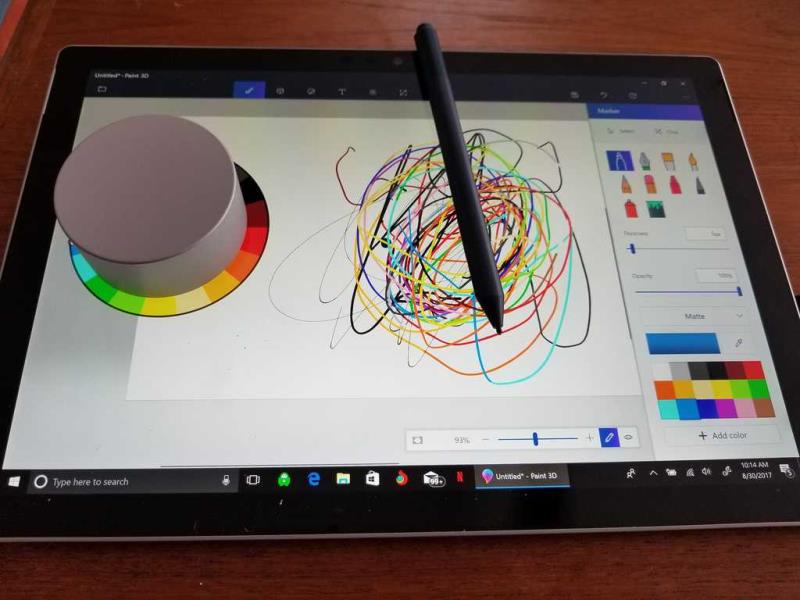
Medan andra Surface-produkter, inklusive Surface Pro 4 , Surface Book och Surface Laptop , kommer att få en uppdatering så att du kan använda Surface Dial utanför skärmen. För tillfället är de enda två Surface-produkterna som du kan använda Surface Dial på skärmen 2017 Surface Pro och Surface Studio. Dessutom gör 2017 Surface Pros "Studio Mode"-funktionalitet med det nya 165-graders gångjärnet att använda Surface Dial till ett riktigt nöje.
Jag hoppas få se Microsoft lägga till fler standardfunktioner till Surface Dial. Just nu finns det fem universella funktioner tillgängliga; Volym, Scroll, Zoom, Ångra och Ljusstyrka. Du kan också lägga till dina upp till tre anpassade verktyg till Surface Dial. Den Windows Store har inte många Surface Dial apps tillgänglig för Windows 10 , men jag hoppas att fler program kommer.
När jag fick Surface Pen provade jag också Surface Dial på Microsoft Store. Även om jag inte trodde att jag skulle ha mycket användning för Surface Dial, jag
Surface Dial är ett tillbehör för Windows 10 tillbehör som syftar till att ge människor ett nytt sätt att skapa. Den är kompatibel med alla datorer, bärbara datorer eller surfplattor som körs
Upptäck hur du enkelt ställer in, går med i och värdar Zoom-möten. Läs våra tips för att använda Zoom samt dess funktioner för att säkerställa effektiva och säkra möten.
Vill du spela in Microsofts teams möte? Läs inlägget för att lära dig hur du spelar in det med och utan Microsoft 365 Enterprise-konto.
Vill du hålla din Facebook-profil privat? Lär dig hur du kan skydda din integritet med dessa steg.
Lär dig att skriva spanska n med Tilde (ñ) på tangentbordet. Den här artikeln ger dig kortkommandon och metoder för både Windows och Mac.
Upptäck hur du lägger till och använder dina egna anpassade bakgrunder i Microsoft Teams-möten för att skapa en mer personlig och professionell atmosfär.
Så här kan du få ut det mesta av Microsoft Rewards i Windows, Xbox, Mobile, shopping och mycket mer.
Med Google Maps kan du mäta avståndet mellan två punkter. Lär dig att använda verktyget effektivt på olika enheter.
Skapa professionella försättssidor i Google Dokument genom att använda förbyggda mallar eller skapa dem från grunden. Följ vår detaljerade steg-för-steg-guide för att optimera dina dokument.
Den här bloggen kommer att hjälpa läsare att inaktivera Copilot-funktionen på Windows om de inte vill använda AI-modellen.
Lär dig hur du kopplar JBL-hörlurar med din dator, mobil enhet eller surfplatta på ett enkelt sätt. Få tips för att förbättra din anslutning och upplevelse.








![Ta reda på hur du gör försättssidor i Google Dokument [Enkla steg] Ta reda på hur du gör försättssidor i Google Dokument [Enkla steg]](https://blog.webtech360.com/resources3/images10/image-336-1008140654862.jpg)

